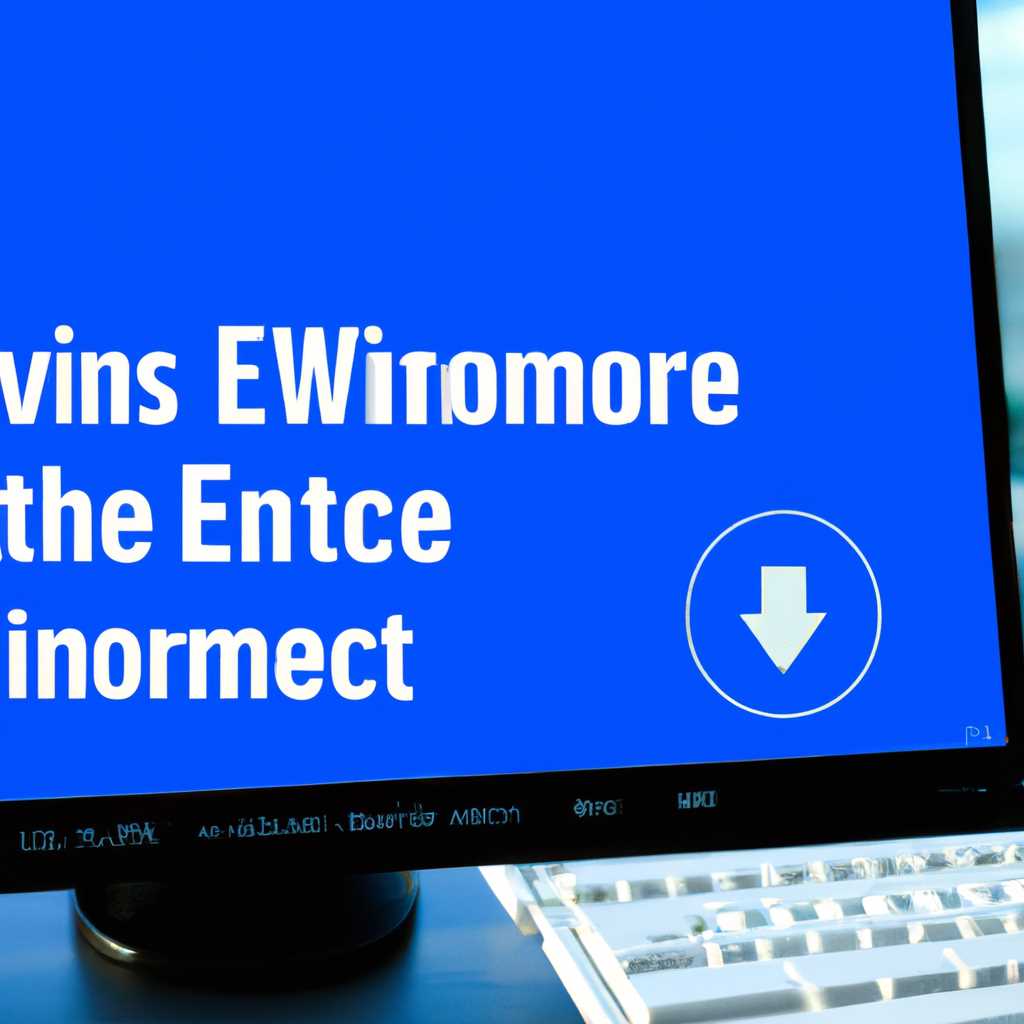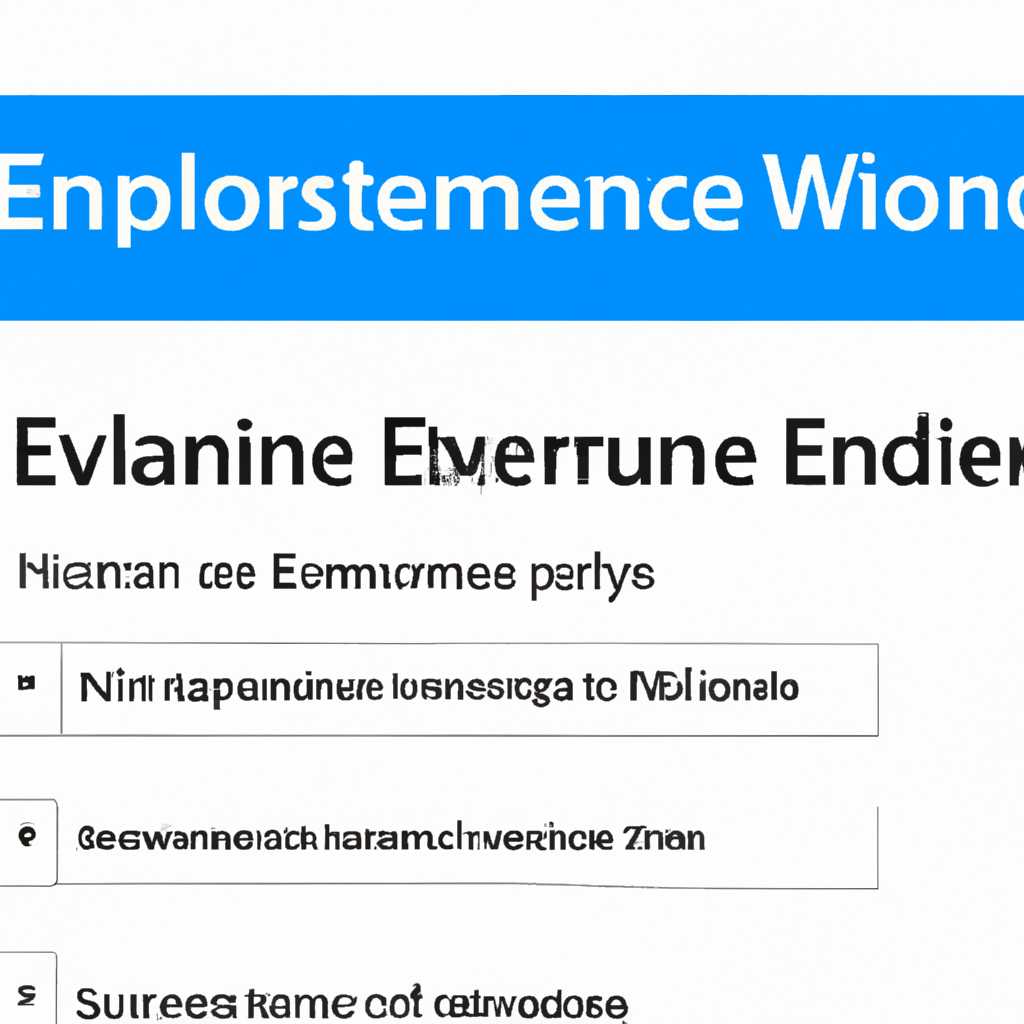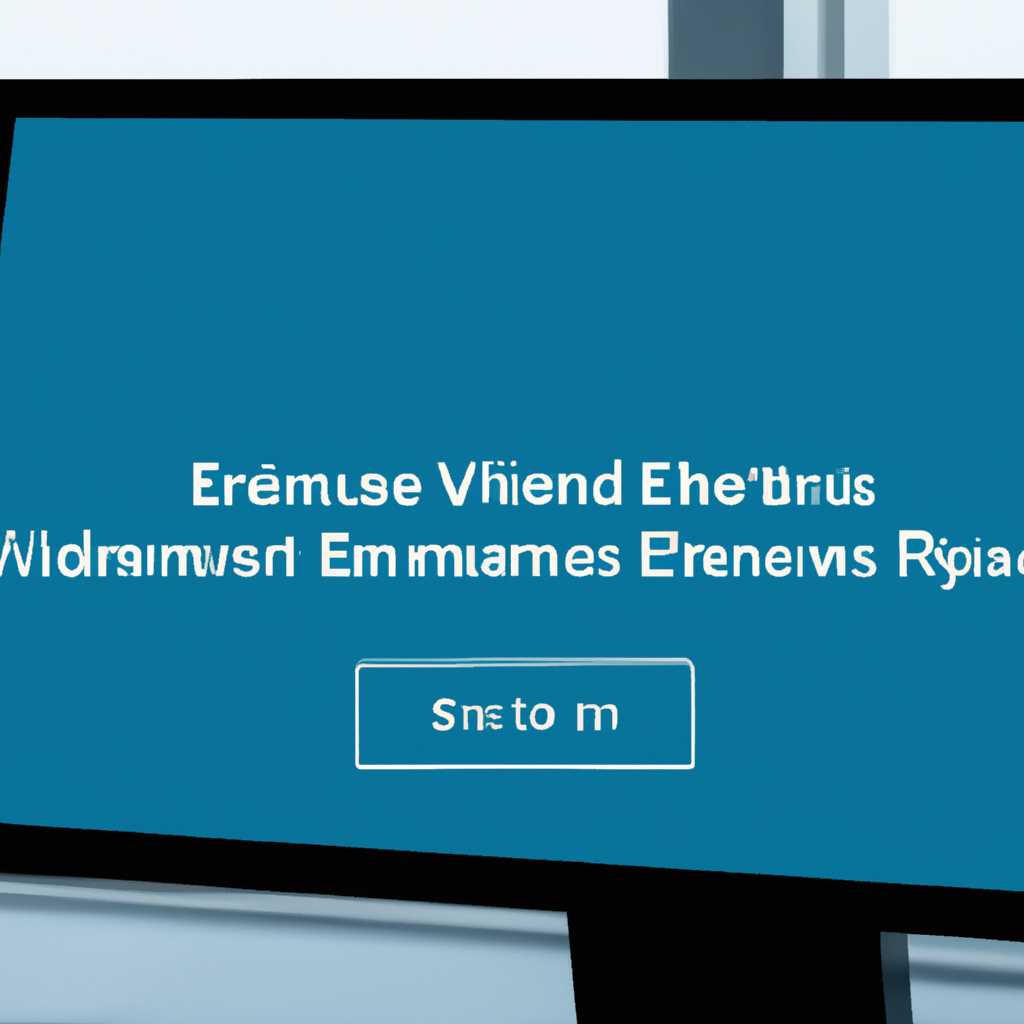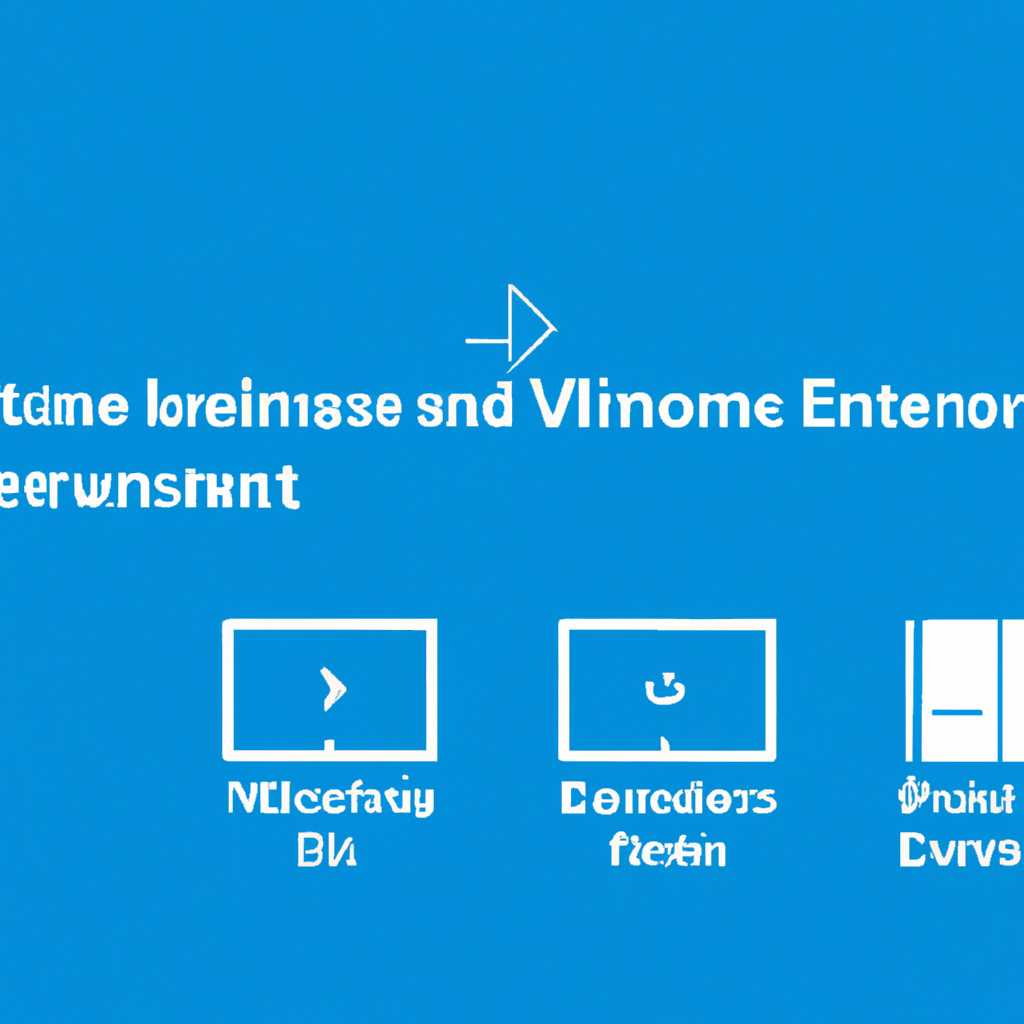Как настроить переменные среды в Windows 10: детальная пошаговая инструкция для установки
Переменные среды — это особые значения, которые содержат информацию о конфигурации и поведении операционной системы Windows. Они позволяют программам и системным файлам получать доступ к нужным данным и упрощают взаимодействие между различными компонентами системы.
Процесс установки переменных среды в Windows 10 достаточно прост и может быть выполнен с помощью нескольких шагов. Для начала необходимо найти пункт «Переменные среды» в системных настройках. Чтобы сделать это, просмотрите меню Пуск и введите в строке поиска «переменные среды». Подсвечены два варианта: «Просмотреть переменные среды для этого компьютера» и «Редактировать переменные среды». Выберите первый вариант для просмотра и второй — для редактирования существующих переменных или создания новых.
После нажатия на «Редактировать переменные среды» откроется окно «Свойства системы». В этом окне необходимо найти кнопку «Переменные среды» и нажать на нее. Появится новое окно, в котором можно просмотреть и изменять переменные среды. Здесь вы можете добавить новую переменную сразу же после представленного списока, нажав на кнопку «Новая» или редактировать уже существующую, выделив ее и нажав на кнопку «Изменить».
При редактировании переменной среды необходимо ввести имя переменной, а затем ее значение. Имя переменной должно состоять только из латинских букв и символа подчеркивания. В значение переменной может быть введена строка или числовое значение. При необходимости можно также задать значение переменной с помощью другой переменной среды, используя синтаксис %имя_переменной%. Например, для установки переменной JAVA_HOME с его значением «C:\Program Files\Java\jdk-11.0.11» можно использовать значение %JAVA_HOME%.
Редактирование переменных среды
Как уже было упомянуто, переменные среды в Windows 10 можно устанавливать либо через интерфейс Панели управления, либо через командную строку. Ниже представлена пошаговая инструкция по редактированию переменных среды в Windows 10.
Редактирование переменных среды через Панель управления Windows 10
- Щелкните правой кнопкой мыши на значок «Пуск» в левом нижнем углу экрана и выберите пункт «Система».
- На открывшейся странице выберите вкладку «Дополнительные параметры системы».
- В открывшемся окне нажмите кнопку «Переменные среды».
- В разделе «Системные переменные» выберите нужную переменную и нажмите кнопку «Редактировать».
- В открывшемся окне можно изменить имя переменной или ее значение.
- После внесения необходимых изменений нажмите кнопку «ОК» во всех открытых окнах.
Редактирование переменных среды через командную строку в Windows 10
- Для начала откройте командную строку с правами администратора. Для этого щелкните правой кнопкой мыши на значок «Пуск» и выберите пункт «Windows PowerShell (администратор)» или «Командная строка (администратор)».
- Введите команду
setx переменная значениедля создания новой переменной или изменения существующей. Пример:setx JAVA_HOME C:\Program Files\Java\jdk1.8.0_221. - Перезагрузите компьютер, чтобы изменения вступили в силу.
Сразу после редактирования переменной среды, она становится доступной для использования программами или в командной строке. Для проверки результата редактирования переменных среды можно воспользоваться командой echo %переменная% в командной строке.
Переменные среды в Windows 10
Переменные среды в Windows 10 представляют собой значения, которые определяют, как система и установленные программы взаимодействуют со средой выполнения. Изменение переменных среды может быть полезно, когда вы хотите настроить систему так, чтобы программа или задача могли найти определенные файлы или использовать определенные ресурсы.
Создание, редактирование и удаление переменных среды в Windows 10 — это простая задача, которую даже опытный пользователь может выполнить без помощи экспертов. В этой статье я покажу вам пошаговую инструкцию о том, как установить переменные среды в Windows 10.
Создание переменной среды:
1. Щелкните правой кнопкой мыши по значку «Мой компьютер» на рабочем столе и выберите «Свойства».
2. В меню «Системное управление» выберите «Дополнительные параметры системы».
3. В окне «Свойства системы» нажмите на кнопку «Переменные среды».
4. В открывшемся окне «Переменные среды» нажмите на кнопку «Создать».
5. Введите имя переменной и значение. Например, переменной «Program Files» можно задать значение «C:\Program Files».
6. Щелкните «ОК» для сохранения переменной.
Редактирование переменной среды:
1. Повторите шаги 1-3 из предыдущего раздела для открытия окна «Переменные среды».
2. В списке «Системные переменные» выберите переменную, которую хотите изменить, и нажмите «Изменить».
3. Введите новое значение для переменной и нажмите «ОК» для сохранения изменений.
Удаление переменной среды:
1. Повторите шаги 1-3 из раздела «Редактирование переменной среды».
2. В списке «Системные переменные» выберите переменную, которую хотите удалить, и нажмите «Удалить».
3. Подтвердите удаление переменной нажатием на кнопку «ОК».
Также вы можете просмотреть список переменных среды и их значений с помощью командной строки. Наберите «set» и нажмите «Enter», чтобы просмотреть все переменные среды и их значения.
Чтение информации
Чтобы получить информацию о переменных среды в Windows 10, можно воспользоваться командной строкой или редактировать их вручную. В операционной системе Windows 10 есть два основных способа просмотреть переменные среды: через командную строку или через системные настройки.
Чтение переменных среды через командную строку:
- Нажмите клавиши Win + R, чтобы открыть диалог «Выполнить».
- Введите команду powershell и нажмите клавишу Enter, чтобы открыть командную строку PowerShell.
- В командной строке PowerShell введите команду Get-ChildItem Env: и нажмите клавишу Enter для получения списка переменных среды.
- Список переменных среды будет отображен в командной строке. Вы можете просмотреть значения переменных, перечисленные в столбце «Value».
Чтение переменных среды через системные настройки:
- Щелкните правой кнопкой мыши на значок «Пуск» в левом нижнем углу экрана и выберите пункт «Система».
- На вкладке «Дополнительные настройки системы» нажмите кнопку «Переменные среды».
- В открывшемся окне «Переменные среды» вы увидите два списка: системные переменные и переменные пользователя.
- Выберите нужную переменную и нажмите кнопку «Изменить», чтобы просмотреть или изменить ее значение.
- Значение переменной будет отображено в строке «Значение переменной».
Обратите внимание, что значения переменных могут содержать как обычный текст, так и пути к файлам и папкам в операционной системе Windows 10. Если вы хотите просмотреть или изменить значение переменной, содержащей путь к файлу или папке, просто щелкните на ней и выберите пункт «Переименовать».
Видео:
Россия. Постепенная перемена в настроениях?
Россия. Постепенная перемена в настроениях? by Демидков. Россия глазами современника истории. 3,153 views 11 hours ago 36 minutes